帝国cms网站建站程序安装教程
的有关信息介绍如下: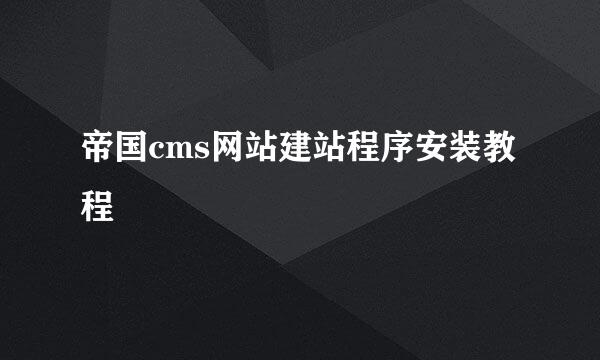
做网站的站长对cms内容管理系统都比较熟悉,它是已经开发好的集成系统,我们只需要安装就可以使用,二次开发也比较简单便捷,而在众多的cms网站管理系统中帝国cms以它功能的强大和安全系数高而被广大站长使用,今天小编就来跟大家分享下帝国cms建站程序应如何安装。
首先,百度下帝国cms官网,进入帝国cms官网,找到下载帝国cms安装包的地方,下载程序安装包(根据自己需要选择相对应的版本下载)。
然后解压帝国cms安装压缩包,将解压后安装包中的upload文件夹下的所有文件复制到你的php环境下(我用本地虚拟域名的方式安装),如果是服务器,直接ftp上传到网站根目录下即可。如图:
然后打开浏览器,在地址栏www.您的域名.com/e/install,(如果是本地测试环境择输入localhost/e/install),浏览器会自动跳转进入帝国cms网站安装界面,点击同意开始安装。如图:
进入环境检测环节,如果是环境检测通过,则会出现下一步安装,点击下一步即可(如果环境检测没通过,就会出现打叉。这时就需要重新检测运行环境)。如图:
进入目录权限设置权限,一般默认即可(就是不需要修改。),点击下一步,如图:
进入配置数据库的,如果MYSQL版本是5.0以上版本的一定要选择mysql版本的最后一项MYSQL5.*或以上,不然会出错。然后输入数据库信息,本地安装一般数据库用户名是root或者自己创建的数据名称、密码、用户名,然后点击下一步进行安装。(内置初始数据,根据自己需要选择是否安装)。如图:
进入数据库安装,我们只需等待安装完成即可,如图:
数据库安装完成后,系统会自动跳转到初始化管理员账号界面,在这设置你的管理员帐号以及密码(帐号密码自己需要记住,以免日后无法进入后台管理内容),然后点击下一步。如图:
到这里就完成了帝国cms建站程序的安装了,为了安全,可以将网站目录下e文件夹中的install文件夹删除,这样网站就不能重复安装了。如图:
点击进入后台控制面板按钮进入帝国cms后台管理登录界面,输入刚才设置的账号密码后即可登录。如图:















